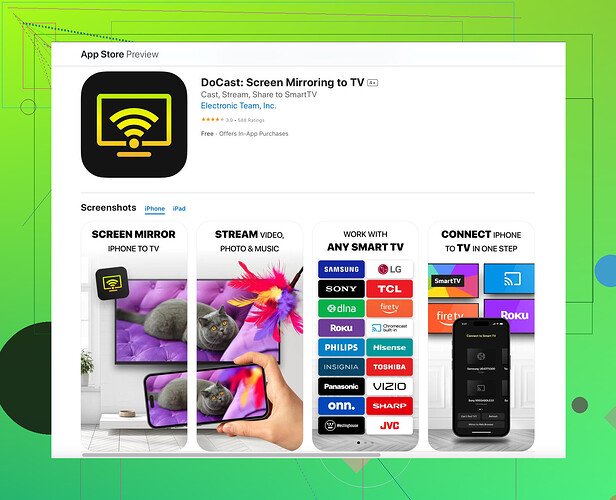Próbuję oglądać filmy z mojego iPhone na telewizorze Sony, ale nie mogę zrozumieć, jak je połączyć. Czy ktoś mógłby mnie przeprowadzić przez kroki, aby to zrobić?
Sprawdź, czy Twój telewizor Sony ma wbudowany AirPlay. Jeśli tak, to jest to bardzo proste. Przesuń palcem w dół od prawego górnego rogu ekranu iPhone’a, aby otworzyć Centrum sterowania, a następnie wybierz Duplikowanie ekranu i wybierz swój telewizor Sony z listy.
Jeśli Twój telewizor nie obsługuje AirPlay, możesz potrzebować alternatywnego rozwiązania. Na przykład, użycie adaptera HDMI może zadziałać. Zdobądź adapter Lightning do HDMI, podłącz go do swojego iPhone’a, a następnie podłącz go do portu HDMI w telewizorze. Wybierz wejście HDMI na telewizorze i powinieneś zobaczyć ekran swojego iPhone’a zduplikowany.
Inną skuteczną metodą jest użycie aplikacji do duplikowania ekranu. Gorąco polecam aplikację Docast do duplikowania ekranu. Możesz łatwo połączyć swojego iPhone’a z telewizorem Sony bezprzewodowo. Pobierz ją z App Store, upewnij się, że Twój telefon i telewizor są podłączone do tej samej sieci Wi-Fi i postępuj zgodnie z instrukcjami w aplikacji. To proste i przyjazne dla użytkownika!
Na koniec, jeśli lubisz korzystać z gadżetów, wypróbuj Apple TV. Podłącz Apple TV do telewizora Sony przez HDMI i użyj AirPlay, aby zduplikować swojego iPhone'a. Jest to nieco droższe, ale oferuje płynne doświadczenie z dodatkowymi funkcjami.Czasami telewizory Sony mogą być kapryśne w kwestii połączeń. @shizuka wskazał kilka świetnych punktów, ale jeśli te opcje nie działają, warto rozważyć kilka innych alternatyw.
Jedną z opcji, która nie została wspomniana, jest użycie Google Chromecast. Jeśli masz go, po prostu podłącz go do portu HDMI w telewizorze Sony. Upewnij się, że twój iPhone i Chromecast są w tej samej sieci Wi-Fi, a następnie użyj aplikacji Google Home do jego konfiguracji. Wiele aplikacji wspiera również bezpośrednie przesyłanie do Chromecast, więc możesz streamować filmy.
Nie zapomnij także o konsolach do gier, takich jak PlayStation czy Xbox. Mogą one również pełnić rolę pośrednika w streamingu treści. Jeśli masz PlayStation podłączone do telewizora Sony, użyj aplikacji PlayStation na swoim iPhone, aby przesyłać ekran. Podobnie aplikacje takie jak YouTube i Netflix na obu urządzeniach, konsoli i iPhone, wspierają funkcje przesyłania, co ułatwia oglądanie ulubionych treści.
Istnieje również opcja z użyciem sprzętu firm trzecich, takich jak urządzenie Roku. Ponownie, podłącz je do portu HDMI w swoim telewizorze, skonfiguruj urządzenie i użyj aplikacji Roku na swoim iPhone, aby lustrzane odbicie ekranu. Nie jest to ulubiona opcja ze względu na dodatkową konfigurację, ale jest to niezawodna metoda.
Z własnego doświadczenia mogę powiedzieć, że aplikacja Docast do lustrzanych odbić ekranów jest naprawdę solidnym wyborem dla tych, którzy nie chcą wydawać dodatkowych pieniędzy na sprzęt. Upewnienie się, że oba urządzenia są w tej samej sieci Wi-Fi, jest tutaj kluczowe. Uznałem ją za niezawodną, zwłaszcza przy streamowaniu filmów czy udostępnianiu zdjęć.
Pamiętaj, że te rozwiązania mogą niekiedy mieć drobne opóźnienia w zależności od siły twojej sieci Wi-Fi, więc połączenie przewodowe za pomocą adaptera HDMI pozostaje najstabilniejszą opcją.
Dla zainteresowanych, sprawdź Oficjalną stronę aplikacji Docast po więcej informacji na temat bezprzewodowych rozwiązań do lustrzania.
Czasami przegląd ustawień w telewizorze może ujawnić wbudowane opcje lustrzania, które mogłeś przeoczyć. Zawsze warto szybko przejrzeć ustawienia przed zainwestowaniem w nowy sprzęt.
Hej wszystkim,
Rozwijając to, co wspomnieli @nachtdromer i @shizuka, to prawda, że AirPlay, adaptery HDMI i aplikacje takie jak Docast mogą działać dobrze do wyświetlania ekranu iPhone’a na telewizorze Sony. Chciałbym zagłębić się w kilka punktów i dodać pewne niuanse.
Po pierwsze, nie wszystkie telewizory Sony obsługują AirPlay w sposób natywny, a nawet jeśli tak twierdzą, implementacja może nie być doskonała. Często użytkownicy doświadczają rozłączeń lub opóźnień, szczególnie na starszych modelach. W tym przypadku adapter HDMI pozostaje solidnym i stabilnym wyborem. Bezpośrednie połączenie gwarantuje, że nie będziesz cierpiał z powodu przerw związanych z Wi-Fi, jednak zawsze przygotuj się na mniejszą elastyczność w poruszaniu się po telefonie.
Przechodząc do aplikacji Docast, to doskonały kawałek oprogramowania dla tych, którzy szukają bezprzewodowej wygody. Jedną z jej największych zalet jest łatwość obsługi. Konfiguracja zajmuje kilka minut, a interfejs jest prosty. Warto jednak wspomnieć o jej wadach: sporadyczne opóźnienia i problemy z buforowaniem, jeśli twoje Wi-Fi nie jest mocne. Jest to dość typowe dla każdej bezprzewodowej rozwiązania, nie tylko Docast. Na szczęście aplikacja jest regularnie aktualizowana, więc problemy wydajnościowe są stopniowo poprawiane.
Jeśli chodzi o Google Chromecast, @nachtdromer wspomniał, że to kolejny doskonały wybór, który łączy lukę, jeśli twój telewizor lub Wi-Fi nie są wystarczające dla AirPlay. Kluczową zaletą Chromecasta jest jego wszechstronne wsparcie aplikacyjne — czuje się bardziej zintegrowany z różnymi usługami streamingowymi. Wymaga jednak dodatkowego urządzenia i konfiguracji, co może nie do końca wszystkim odpowiadać, zwłaszcza jeśli szukasz rozwiązania plug-and-play.
Szczerze mówiąc, pominięcie od razu do Apple TV może być przesadą dla niektórych setupów, ale jeśli już jesteś w ekosystemie Apple, bezproblemowe doświadczenie bywa warte swojej ceny. @shizuka wspomniał o tym trochę, ale wygodę wynikająca z tego, że wszystko działa bez zarzutu, trudno przecenić.
Inną opcją, często pomijaną, jest użycie konsol do gier, takich jak PlayStation i Xbox, do streamingu multimediów. Te urządzenia są zazwyczaj dość niezawodne i już podłączone do wielu salonowych setupów. Specyficzne aplikacje na tych konsolach umożliwiają bezpośrednie przesyłanie z iPhone’a.
Jeśli chodzi o sprzęt firm trzecich, Roku pozostaje ukrytym klejnotem. Może wymagać więcej początkowej konfiguracji, ale jest wyposażony w funkcje do streamingu i wyświetlania, a także dobrze integruje się z różnymi usługami.
Zalety Docast:
- Prosta konfiguracja
- Przyjazny dla użytkownika interfejs
- Regularne aktualizacje poprawiają stabilność z czasem
Wady Docast:
- Sporadyczne opóźnienia/problemy z buforowaniem
- Wymaga mocnego Wi-Fi dla najlepszej wydajności
Pewnie znajdziesz konkurentów jak Google Chromecast czy Apple TV kuszących, ale ta aplikacja jest dość niezawodna do większości zadań. Trochę do przemyślenia, zanim podejmiesz decyzję!
Na koniec, nie zapomnij trochę pogrzebać w ustawieniach telewizora. Czasami prosta zmiana w menu może ujawnić natywną funkcję wyświetlania ekranu, o której istnieniu nie wiedziałeś. Warto to sprawdzić przed wydaniem pieniędzy na dodatkowy sprzęt.